Así puedes limpiar la caché de WhatsApp para liberar memoria y espacio en tu móvil
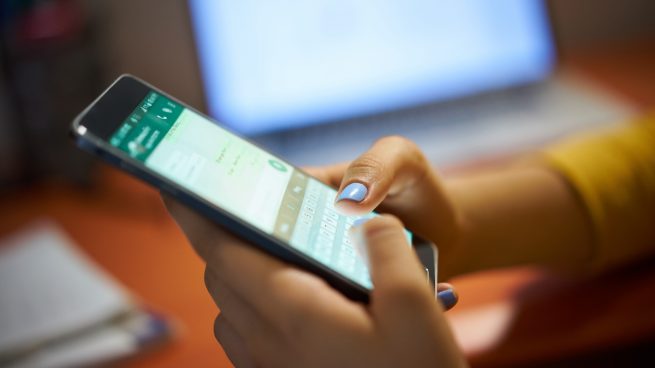

Si usas un teléfono Android es posible que eches de menos el rendimiento que tenía el móvil cuando lo estrenaste y todo parecía ir volando. Y es también casi seguro que una de las aplicaciones que más usas a diario es el popular WhatsApp, el programa de mensajería más extendido del planeta. Pues bien, aunque no lo creas, ambas cosas pueden estar muy relacionadas, y tu móvil Android puede verse penalizado en su rendimiento por todos los archivos temporales y multimedia de WhatsApp que congestionan el almacenamiento y el sistema. Si quieres recuperar algo de agilidad con WhatsApp y de paso una buena cantidad de espacio de almacenamiento en tu móvil sigue leyendo. Te mostramos cómo borrar la caché de WhatsApp.
Cómo borrar la caché de WhatsApp
Si has de conseguir más espacio en tu dispositivo Android, debes borrar la memoria caché para conseguir que tu dispositivo vaya más rápido y elimine todo aquello que no le hace falta. Estos son los pasos que has de seguir para hacerlo.
- Abre Ajustes en tu dispositivo Android.
- Accede a Aplicaciones.
- Pulsa en WhatsApp para acceder a la información de la aplicación
- Desde ahí, accede al apartado Almacenamiento.
- Pulsa en el botón Borrar caché para que esta memoria de la app se vacíe y puedas recuperar el espacio que necesitabas. Tan sencillo como rápido.
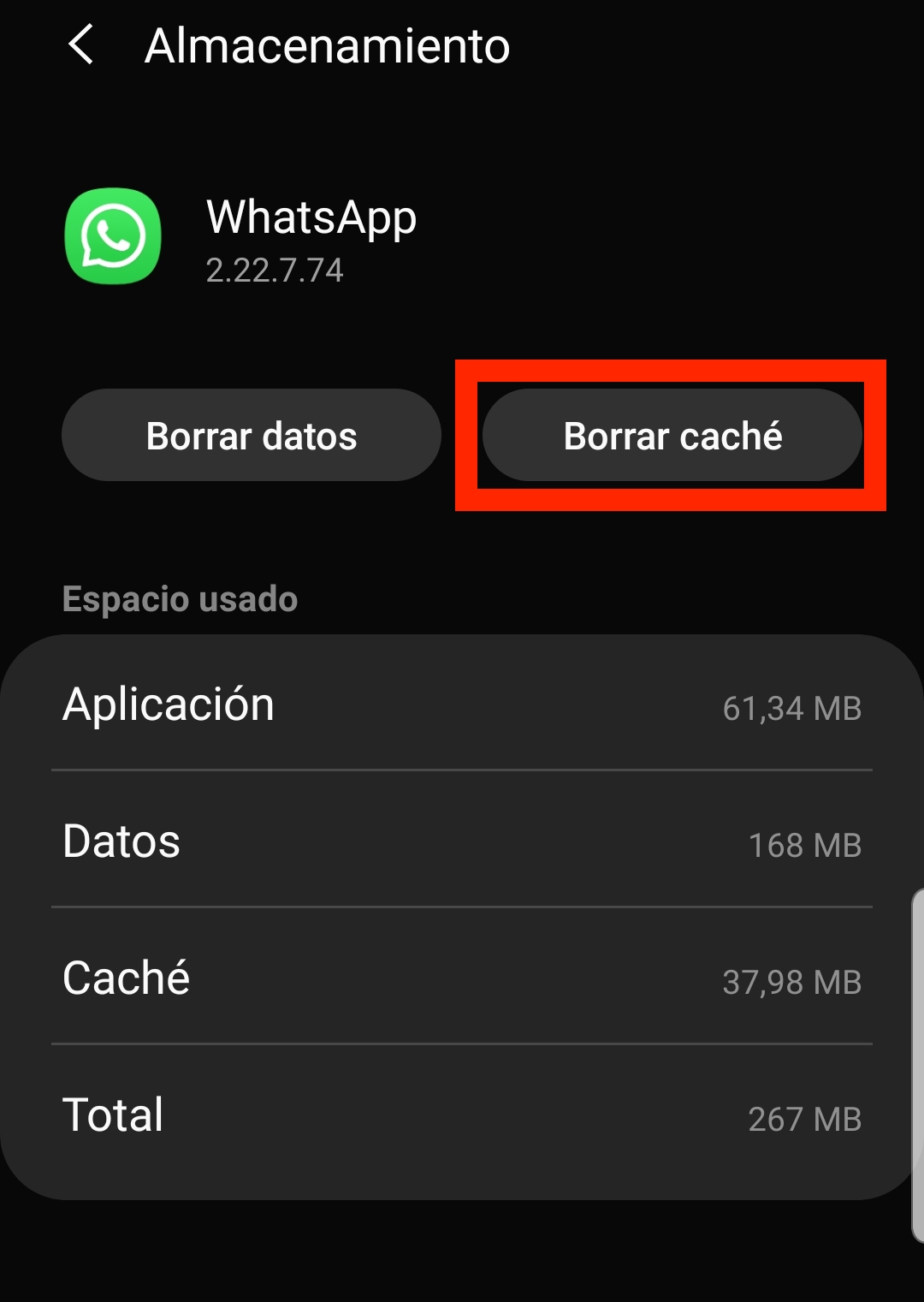
La segunda técnica consiste en vaciar los chats que no uses a menudo o cuyo contenido no desees conservar, ya sabes, esos chats tontos que no requieren mucha atención. Esta técnica puedes usarla en Android y en iOS. Tan sólo debes ir al chat que deseas borrar, pulsar en la parte superior para ver la información del chat y eiminarla. Puedes elegir entre borrar todos los mensajes o dejar sólo los más importantes.
Una opción complementaria y muy interesante consiste en exportar un chat en concreto, lo que no es exactamente como hacer una copia de seguridad, pero sí te permite poner a salvo los archivos y mensajes de un chat para guardarlos en tu ordenador o en un disco en la nube como Google Drive. Para ello, al igual que para borrar un chat entra en uno en concreto y en el apartado de información en la parte inferior verás la opción para exportar un archivo zip con sus contenidos. Dentro de la carpeta que resultará al expandir el archivo encontrarás uno de texto con las conversaciones y los archivos multimedia asociados a dicho chat.
Usar un optimizador
Otra opción interesante para hacer limpieza en WhatsApp consiste en usar una aplicación de optimización como Clean Master o similares que te permiten hacer una limpieza de archivos temporales y aplicaciones en segundo plano. Algunos, incluso son específicos para WhatsApp como Cleaner para WhatsApp, que te permite tener una visión muy amplia de los archivos que tienes en la aplicación para eliminar imágenes o vídeos que no te interesan, que están duplicadas, etc. En realidad, esta aplicación es un visualizador de archivos personalizado para la aplicación, pero si usas mucho WhatsApp te puede venir muy bien para hacer limpieza cada cierto tiempo.
Aunque en iOS no es tan común hacer este tipo de limpiezas, también tienes aplicaciones específicas para borrar imágenes duplicadas o que ocupan mucho espacio como Phone Cleaner, que te permite además ver que imágenes ya has sincronizado con un Macy que puedes eliminar por tanto del móvil. Ahora ya sabes cómo borrar la caché de WhatsApp de cualquier móvil para poder recuperar espacio.
Temas:









